Kako dokazati besedilo v tujem jeziku v Wordu 2016

V interesu kozmopolitizma vam Word 2016 omogoča delo s tujimi jeziki. Naučite se, kako vnesti in urediti besedilo v tujem jeziku, ter preveriti črkovanje in slovnico.
Pri programiranju VBA funkcija vrne vrednost. V Excelu 2016 lahko izvajate funkcije funkcij in pokličete funkcijo. Funkcije je za razliko od podprocedur mogoče izvesti le na dva načina:
S klicem funkcije iz drugega podprocedura ali funkcije funkcije
Z uporabo funkcije v formuli delovnega lista
Preizkusite to preprosto funkcijo. Vnesite ga v modul VBA:
Funkcija CubeRoot (število) Kocka Koren = število ^ (1/3) Končna funkcija
Ta funkcija je precej slaba; izračuna le kubični koren števila, ki mu je bilo posredovano kot argument. Vendar pa zagotavlja izhodišče za razumevanje funkcij. Ponazarja tudi pomemben koncept funkcij: kako vrniti vrednost. (Se spomnite, da funkcija vrne vrednost, kajne?)
Upoštevajte, da ena vrstica kode, ki sestavlja ta postopek funkcije, izvede izračun. Rezultat matematike (število na potenco 1/3) je dodeljen spremenljivki CubeRoot. Ni naključje, da je CubeRoot tudi ime funkcije. Če želite funkciji povedati, katero vrednost naj vrne, to vrednost dodelite imenu funkcije.
Ker funkcije ne morete izvesti neposredno, jo morate poklicati iz drugega postopka. V isti modul VBA, ki vsebuje funkcijo CubeRoot, vnesite naslednji preprost postopek:
Sub CallerSub() Odgovor = Kockasti koren (125) MsgBox Ans Končni sub
Ko izvedete postopek CallerSub, Excel prikaže sporočilo, ki vsebuje vrednost spremenljivke Ans, ki je 5.
Evo, kaj se dogaja: funkcija CubeRoot se izvede in prejme argument 125. Izračun izvede koda funkcije (z uporabo vrednosti, posredovane kot argument), vrnjena vrednost funkcije pa je dodeljena spremenljivki Ans. Funkcija MsgBox nato prikaže vrednost spremenljivke Ans.
Poskusite spremeniti argument, ki je bil posredovan funkciji CubeRoot, in znova zaženite makro CallerSub. Deluje tako, kot bi moralo – ob predpostavki, da date funkciji veljaven argument (pozitivno število).
Mimogrede, postopek CallerSub bi lahko nekoliko poenostavili. Spremenljivka Ans v resnici ni potrebna, razen če bo vaša koda pozneje uporabila to spremenljivko. Za enak rezultat lahko uporabite to eno samo izjavo:
MsgBox CubeRoot (125)
Zdaj je čas, da pokličete ta postopek funkcije VBA iz formule delovnega lista. Aktivirajte delovni list v istem delovnem zvezku, ki vsebuje definicijo funkcije CubeRoot. Nato v katero koli celico vnesite naslednjo formulo:
=kockasti koren (1728)
Celica prikaže 12, kar je dejansko kubni koren 1728.
Kot bi lahko pričakovali, lahko uporabite sklic na celico kot argument za funkcijo CubeRoot. Na primer, če celica A1 vsebuje vrednost, lahko vnesete =CubeRoot(A1) . V tem primeru funkcija vrne število, pridobljeno z izračunom kubičnega korena vrednosti v A1.
To funkcijo lahko uporabite poljubno število krat na delovnem listu. Tako kot vgrajene funkcije Excela, se vaše funkcije po meri pojavijo v pogovornem oknu Vstavi funkcijo. Kliknite gumb v orodni vrstici Vstavi funkcijo in izberite kategorijo Uporabniško določeno. V pogovornem oknu Vstavi funkcijo je navedena vaša lastna funkcija.

Funkcija CubeRoot se pojavi v kategoriji User Defined pogovornega okna Vstavi funkcijo.
Če želite, da se v pogovornem oknu Vstavi funkcijo prikaže opis funkcije, sledite tem korakom:
Izberite Razvijalec → Koda → Makri.
Excel prikaže pogovorno okno Makro, vendar CubeRoot ni prikazan na seznamu. (CubeRoot je funkcija funkcije in ta seznam prikazuje samo podprocedure.) Ne skrbite.
V polje Ime makra vnesite besedo CubeRoot.
Kliknite gumb Možnosti.
V polje Opis vnesite opis funkcije.
Kliknite V redu, da zaprete pogovorno okno Možnosti makra.
Zaprite pogovorno okno Makro s klikom na gumb Prekliči.
To opisno besedilo se zdaj prikaže v pogovornem oknu Vstavi funkcijo.
Oglejte si funkcijo CubeRoot, ki se uporablja v formulah delovnega lista.
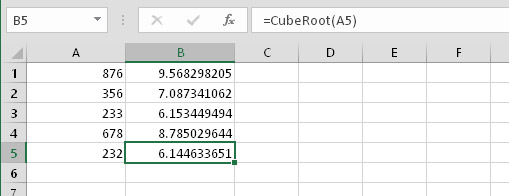
Uporaba funkcije CubeRoot v formulah.
V interesu kozmopolitizma vam Word 2016 omogoča delo s tujimi jeziki. Naučite se, kako vnesti in urediti besedilo v tujem jeziku, ter preveriti črkovanje in slovnico.
Učinkovito filtriranje in razvrščanje podatkov v vrtilni tabeli Excel 2019 za boljša poročila. Dosežite hitrejše analize z našimi namigi in triki!
Reševalec v Excelu je močno orodje za optimizacijo, ki lahko naleti na težave. Razumevanje sporočil o napakah reševalca vam lahko pomaga rešiti težave in optimizirati vaše matematične modele.
Odkrijte različne <strong>teme PowerPoint 2019</strong> in kako jih lahko uporabite za izboljšanje vaših predstavitev. Izberite najboljšo temo za vaše diapozitive.
Nekateri statistični ukrepi v Excelu so lahko zelo zmedeni, vendar so funkcije hi-kvadrat res praktične. Preberite vse opise funkcij hi-kvadrat za bolje razumevanje statističnih orodij.
V tem članku se naučite, kako dodati <strong>obrobo strani</strong> v Word 2013, vključno z različnimi slogi in tehnikami za izboljšanje videza vaših dokumentov.
Ni vam treba omejiti uporabe urejevalnika besedil na delo z enim samim dokumentom. Učinkovito delajte z več dokumenti v Wordu 2013.
Sodelovanje pri predstavitvi, ustvarjeni v PowerPointu 2013, je lahko tako preprosto kot dodajanje komentarjev. Odkrijte, kako učinkovito uporabljati komentarje za izboljšanje vaših predstavitev.
Ugotovite, kako prilagoditi nastavitve preverjanja črkovanja in slovnice v Wordu 2016, da izboljšate svoje jezikovne sposobnosti.
PowerPoint 2013 vam ponuja različne načine za izvedbo predstavitve, vključno s tiskanjem izročkov. Izročki so ključnega pomena za izboljšanje vaše predstavitve.




